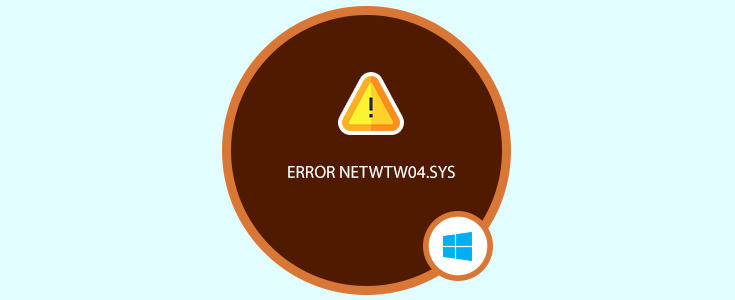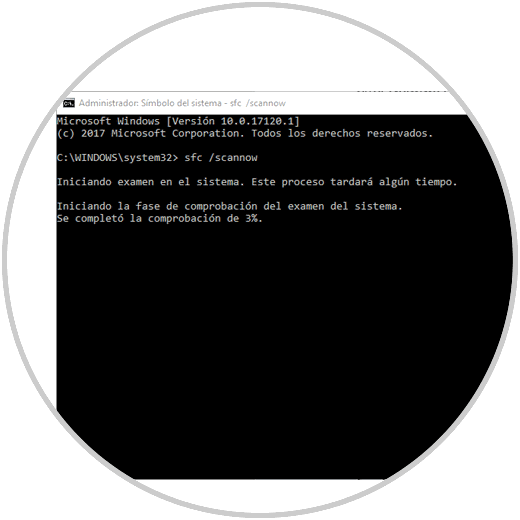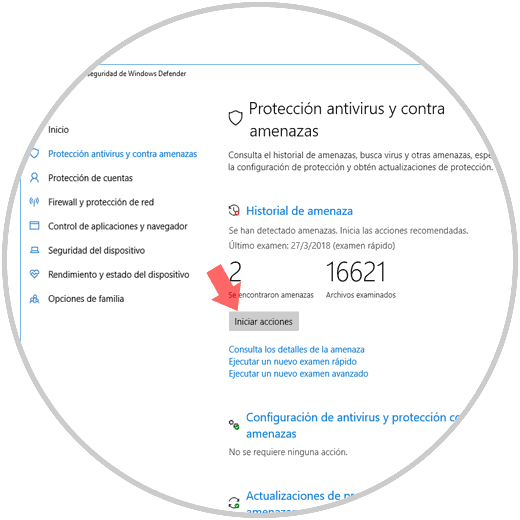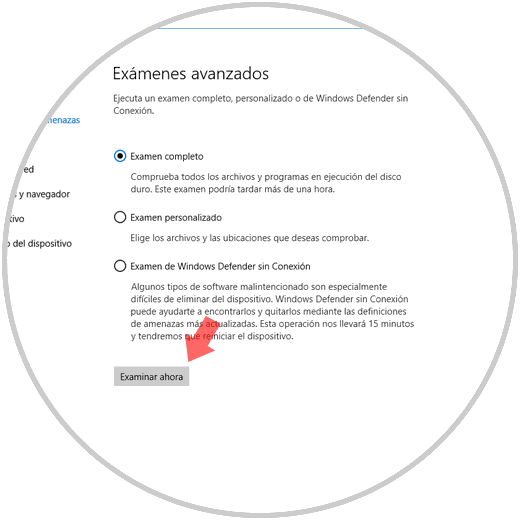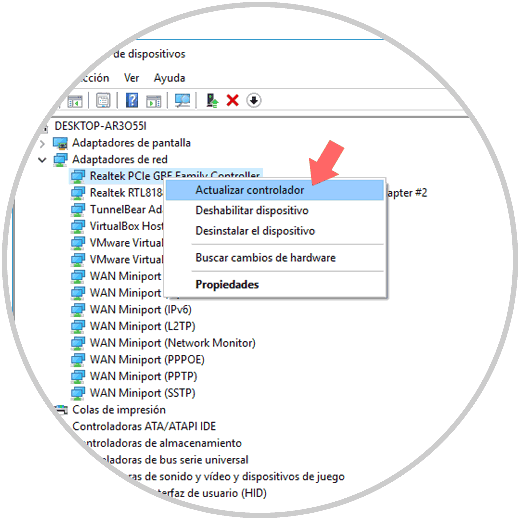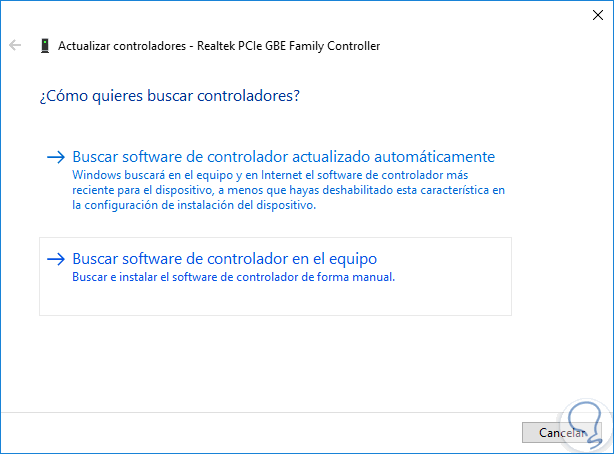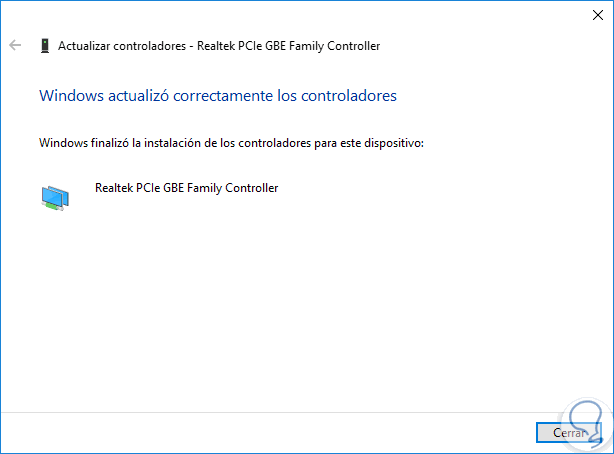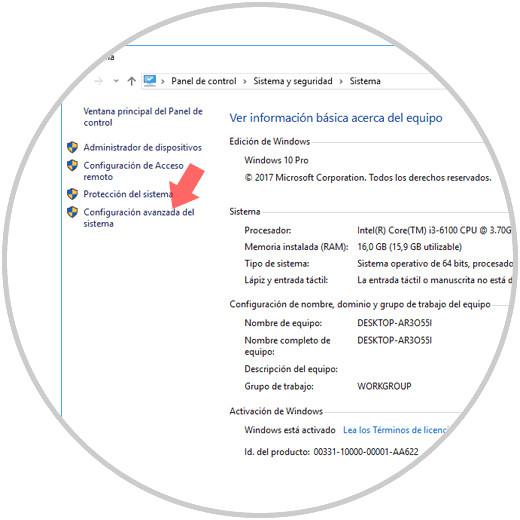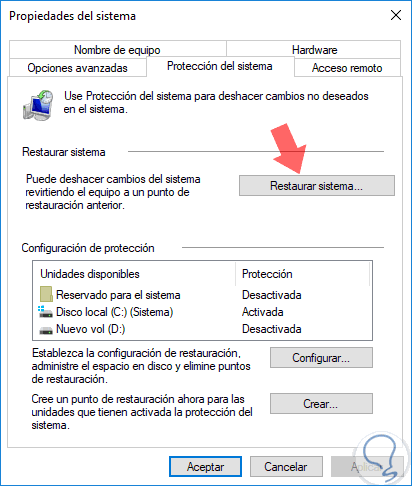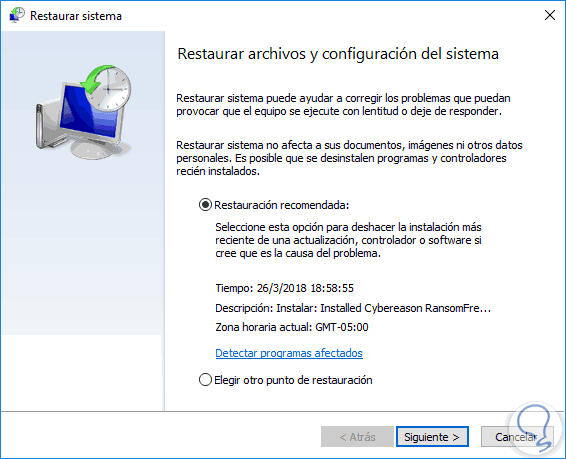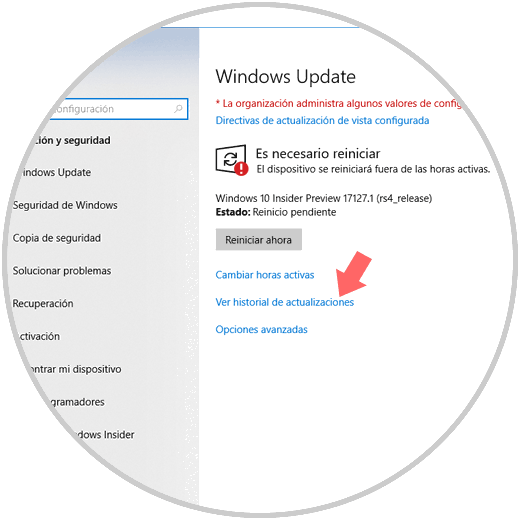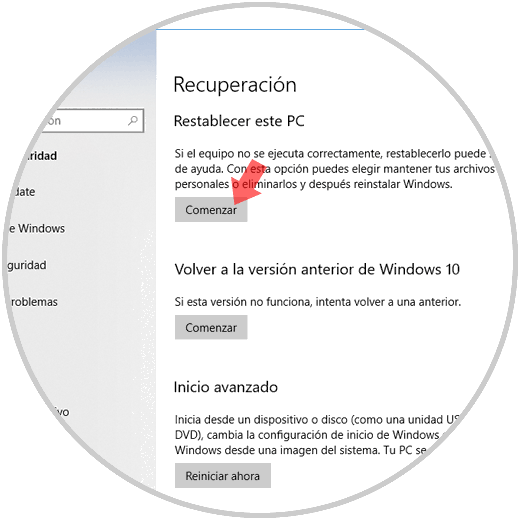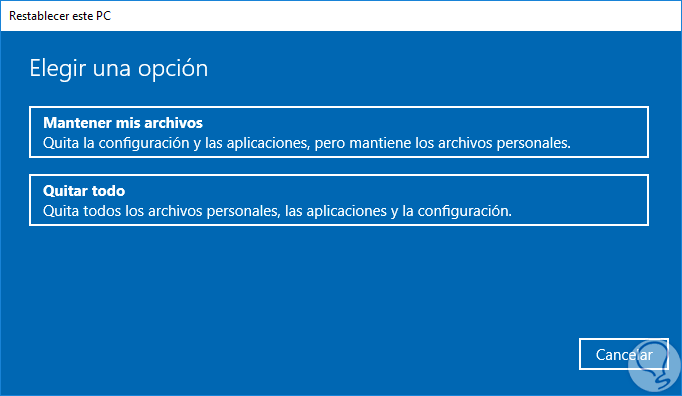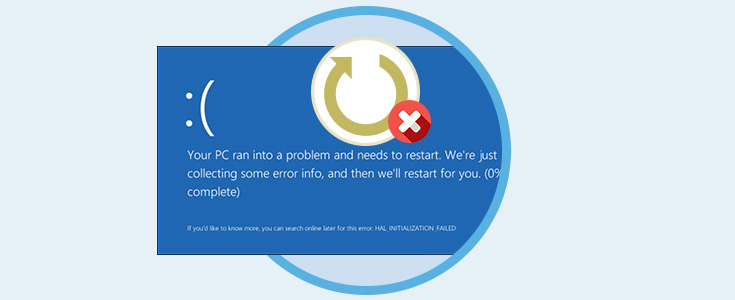Windows 10 es un sistema operativo moderno que nos ofrece un entorno de trabajo moderno, actual y enfocado en ofrecer las mejores soluciones para el usuario final, pero en algunas ocasiones, como ocurre en muchos programas y aplicaciones, se presentan una serie de errores que afectan el comportamiento y uso normal del equipo y del sistema en general.
Uno de estos errores es el error Netwtw04.sys el cual por regla general esta acompañado de la siguiente leyenda:
Driver_IRQL_NOT_LESS_OR_EQUAL Netwtw04.sys.Este error es desplegado cada vez que se inicia una determinada aplicación o cuando se desconectan los auriculares y su despliegue es en una pantalla BSOD (Blue Screen of Death – Pantalla Azul de la Muerte) y esto puede ser un problema para los administradores y personal de soporte IT al no conocer la raíz de este error.
- Controlador desactualizado o con conflictos
- Programas incompatibles
- Registros de archivos del sistema corruptos
- Actualizaciones incompletas o faltantes de Windows 10
- Daños en el disco duro
- Presencia de malware o virus en el equipo
“STOP 0x0000000A: IRQL_NOT_LESS_EQUAL – Netwbw04.sys" "STOP 0x0000001E: KMODE_EXCEPTION_NOT_HANDLED – Netwbw04.sys" "STOP 0×00000050: PAGE_FAULT_IN_NONPAGED_AREA – Netwbw0sys
Ahora Solvetic dará una serie de consejos prácticos para solucionar este error en caso de que se presente o sea necesario brindar algún tipo de soporte.
1. Reparar los registros del sistema para solucionar error Netwtw04.sys en Windows 10
El sistema operativo Windows 10 hace uso de registros en su sistema de archivos para funcionar de la forma correcta y esperada por todos, pero puede verse afectado por algún tipo de error interno que finalmente afecte algún proceso del sistema desencadenando el error indicado.
Los sistemas operativos Windows cuentan con una utilidad integrada que permite hacer un análisis profundo en busca de algún error en el sistema de archivos y, en caso de existir, proceder a su reparación. Esta herramienta es SFC (System File Checker -Verificador de Sistema de Archivos)
Para hacer uso de ella vamos al símbolo del sistema como administradores y allí ejecutamos la siguiente línea:
sfc /scannow
Una vez el proceso concluya veremos los respectivos resultados en base al análisis generado.
2. Ejecutar un análisis del sistema para solucionar error Netwtw04.sys en Windows 10
Siempre es ideal contar con algún software antivirus que nos permita mantener un nivel de protección en el sistema y en sus aplicaciones y para ello disponemos de múltiples opciones tanto gratuitas como de pago.
En caso de no desear o no contar con alguno de estos aplicativos, podemos echar mano a la solución integrada de Windows 10 llamada Centro de seguridad de Windows Defender.
Una vez accedamos a el vamos a la sección "Protección antivirus" contra amenazas. Allí pulsamos en el botón "Iniciar acciones" si el sistema ya ha realizado algún tipo de escaneo o pulsamos en la línea "Ejecutar un nuevo examen avanzado"
Será desplegado lo siguiente. Allí activamos la casilla "Examen completo" y pulsamos en el botón "Examinar ahora" para iniciar el respectivo proceso.
3. Actualizar los controladores de red para solucionar error Netwtw04.sys en Windows 10
Como hemos indicado al inicio, uno de los factores para que el error netwtw04.sys se producido por controladores desactualizados, obsoletos o con error, pero su proceso de actualización es simple y puede ser realizado de dos formas diferentes.
Recordemos que a medida que Windows 10 lanza nuevas actualizaciones, se agregan características que pueden crear algún tipo de conflicto con el controlador actual y de allí la necesidad de actualizar el controlador.
- Dando clic derecho en el menú Inicio, o usar las teclas + X, y allí seleccionar Administrador de dispositivos
- Usar la combinación de teclas + R y ejecutar el comando devmgmt.msc y pulsar Enter o Aceptar.
- En el cuadro de búsqueda de Windows 10 ingresar el termino dispositivos y allí seleccionar la respectiva utilidad
Al seleccionar esta opción contamos con dos posibilidades:
- Actualizar el controlador de forma local usando la descarga mas reciente del sitio web del fabricante
- Actualizarlo de forma automática en línea
Una vez definamos la mejor opción podremos ver que se soluciona este error en Windows 10.
4. Restaurar sistema para solucionar error Netwtw04.sys en Windows 10
Windows 10 cuenta con una funcionalidad llamada "Restaurar sistema" la cual nos permite, siempre y cuando este habilitada esta opción, hacer que el sistema operativo vuelva a un punto anterior de tiempo donde funcionaba de forma correcta, esto permite que, si hoy se genera el error, podamos recurrir a una fecha anterior donde todo funcionaba de forma correcta y esto no afecta en nada los archivos que han sido creados.
Para esto, vamos a la siguiente ruta:
Panel de control\ Sistema y seguridad\ SistemaAllí pulsamos en la línea "Configuración avanzada" del sistema ubicada en el costado izquierdo
En la ventana desplegada iremos a la pestaña "Protección del sistema" donde veremos lo siguiente: Allí pulsamos en el botón "Restaurar sistema"
Será desplegada la siguiente ventana. Allí podremos dejar la opción recomendada del sistema o pulsar en la casilla "Elegir otro punto de restauración" para seleccionar una fecha diferente y de este modo seguir los pasos del asistente.
5. Actualizar Windows 10 para solucionar error Netwtw04.sys en Windows 10
De forma constante, los desarrolladores de Microsoft están lanzado y liberando nuevas actualizaciones tanto acumulativas como de seguridad con el fin de que el sistema operativo sea mas estable y todos sus componentes funcionen de la forma esperada.
Es ideal frecuentemente estar verificando si hay disponibles nuevas actualizaciones y para ello vamos a la siguiente ruta:
- Inicio
- Configuración
- Actualización y seguridad
6. Reinstalar Windows 10 para solucionar error Netwtw04.sys en Windows 10
En caso de que el error persista y no sea posible removerlo, tendremos una opción extrema que es reinstalar el sistema operativo, pero Windows 10 incluye la opción de ejecutar esta tarea sin perder ningún archivo lo cual nos ahorra tiempo.
Para ello, vamos:
- Inicio
- Configuración
- Actualización y seguridad
- Recuperación
Allí veremos donde veremos lo siguiente: Pulsamos en el botón "Comenzar" ubicado en la sección "Restablecer este PC"
Será desplegado lo siguiente. Allí podremos definir si deseamos o no conservar los archivos almacenados en el equipo.
7. Reiniciar el equipo para solucionar error Netwtw04.sys en Windows 10
Aunque suene elemental, muchas veces debido al alto flujo de trabajo que tenemos activo en el sistema genera que algunos procesos se vean afectados lo cual da como resultado el error Netwtw04.sys.
Con un simple reinicio del equipo refrescaremos todos los servicios y procesos de Windows y posiblemente veremos que el error en mención habrá sido solucionado de forma efectiva, es una forma útil y practica de validar antes de llamar al soporte técnico.
Con alguno de los métodos descritos, será posible eliminar este error y permitir que el sistema operativo funcione de la forma correcta.